Если документ был сохранен с помощью функции [Сохр.и пропуск.здн с ошибк.] в группе [Система] раздела [Функц.принт.], распечатайте документ с помощью панели управления.
Для получения сведений о функции [Сохр.и пропуск.здн с ошибк.] см. Сохранение документов, печать которых была отменена в результате ошибок.
![]() Нажмите кнопку [Начальный экран] в верхнем левом углу панели управления, затем нажмите значок [Принтер] на странице [Начальный экран].
Нажмите кнопку [Начальный экран] в верхнем левом углу панели управления, затем нажмите значок [Принтер] на странице [Начальный экран].
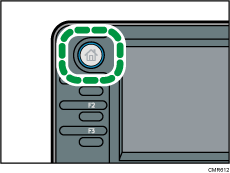
![]() Откройте вкладку [Здн.на печ.].
Откройте вкладку [Здн.на печ.].
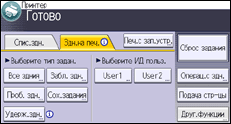
![]() Выберите тип задания для печати.
Выберите тип задания для печати.
![]() Выберите файлы, которые требуется распечатать.
Выберите файлы, которые требуется распечатать.
Можно одновременно выбрать все файлы одного типа, нажав кнопку [Все здния] после выбора файла.
![]() Нажмите [Печать].
Нажмите [Печать].
Если в драйвере принтера установлен пароль, то введите пароль.
При выборе нескольких файлов для печати, некоторые из которых имеют пароль, аппарат выполняет печать файлов, имеющих соответствующий пароль, а также файлы, для которых пароль не установлен. Количество печатаемых файлов отображается на экране подтверждения.
![]() При необходимости введите количество копий с помощью цифровых клавиш, затем нажмите кнопку [Возоб. печ.].
При необходимости введите количество копий с помощью цифровых клавиш, затем нажмите кнопку [Возоб. печ.].
![]()
Если для нескольких выбранных документов изменить количество копий, будет распечатано вновь заданное количество копий каждого документа. Если не изменить количество копий, каждый документ будет напечатан в том количестве экземпляров, которое было задано на момент его сохранения в памяти.
Чтобы остановить печать после того, как она запущена, нажмите клавишу [Сброс задания] или клавишу [Стоп] на экране [Принтер].
Кроме того, файл можно распечатать с помощью приложения Web Image Monitor. Для получения сведений см. справку Web Image Monitor.
